Wer im Windows-Kennwort Umlaute, Sonderzeichen oder die Buchstaben Y und Z verwendet, muss aufpassen, dass nicht versehentlich die falsche Tastatureinstellung aktiv ist. Denn wenn statt der deutschen versehentlich die englische Tastaturbelegung eingestellt wurde, wird’s mit dem Zugang zum Windows-Konto schwierig. Denn auf der englischen Tastatur gibt es kein ü, ä, ö oder ß. Über einen Umweg klappt’s trotzdem.
Welche Tastaturschema zurzeit aktiv ist, wird bei der Windows-Anmeldung neben dem Eingabefeld fürs Passwort angezeigt. Im Normalfall erscheint dort das Kürzel „DE“. Steht dort aber zum Beispiel „EN“, ist das englische Tastaturlayout aktiv. Das bedeutet: Die Eingabe von Umlauten ist nicht so einfach möglich; zudem sind die Tasten Y und Z vertauscht.
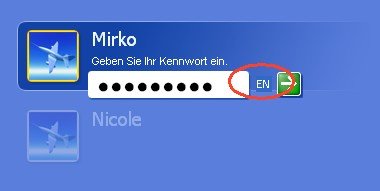
Um sich trotzdem bei Windows anzumelden, gibt es einen Trick: Sonderzeichen lassen sich im Anmeldefenster auch über die ASCII- bzw. ANSI-Codes eingeben. Hierzu die [Alt]-Taste gedrückt halten und über die Zehnertastatur den passenden Code eingeben, etwa [0][2][5][2] für das kleine „ü“. Auf der Webseite https://gg26.de/downloads/ansitabelle.pdf gibt es eine praktische ASCII- bzw. ANSI-Tabelle mit allen wichtigen Tastencodes als PDF-Datei. Mein Tipp: Die Tabelle ausdrucken und unter die Tastatur legen oder kleben.




